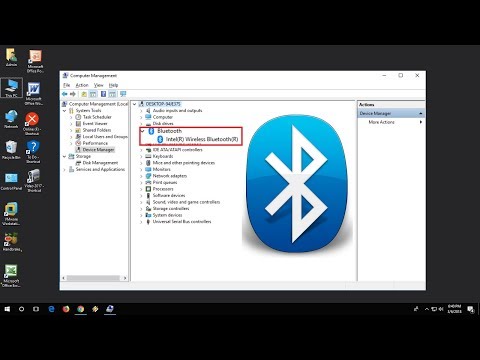
Zawartość
- Instrukcje
- Czy Twoje urządzenie HP ma włączoną funkcję Bluetooth?
- Zainstaluj odpowiednie sterowniki Bluetooth
- Włącz Bluetooth
- Jak
- Uwaga
Włącz Bluetooth, aby podłączyć komputer rozrywkowy HP Pavilion do innych urządzeń przez Bluetooth lub sparuj z nim urządzenia. Przed próbą włączenia tej funkcji upewnij się, że notebook ma funkcję Bluetooth. Jeśli twój notebook ma sprzęt Bluetooth i nie możesz go włączyć, może być konieczne zainstalowanie odpowiednich sterowników dla swojego modelu. Upewnij się również, że twój notatnik jest widoczny, w przeciwnym razie inne urządzenia mogą go nie wykryć.
Instrukcje

-
Naciśnij klawisze „Windows-X”, aby wyświetlić menu zużycia energii i wybierz „Menedżer urządzeń”, aby otworzyć program. Alternatywnie, wpisz „Menedżer urządzeń” na liście wyników.
-
Kliknij dwukrotnie węzeł „Karty sieciowe”, aby go rozwinąć. Wyświetlane są tutaj wszystkie karty sieciowe, w tym urządzenia Bluetooth.
-
Upewnij się, że Twój HP Pavilion ma zainstalowany sprzęt Bluetooth. Jeśli urządzenie Bluetooth pojawi się na liście kart sieciowych, urządzenie HP ma sprzęt Bluetooth. Zamknij menedżera urządzeń.
Czy Twoje urządzenie HP ma włączoną funkcję Bluetooth?
-
Otwórz stronę Sterowniki i pliki do pobrania HP (patrz funkcje) i wyszukaj model swojego urządzenia. Możesz uzyskać go według nazwy modelu, pozwól HP wykryć go automatycznie lub zlokalizować produkt, wybierając odpowiednie kategorie produktów.
-
Wybierz system operacyjny z pola „Wybierz lub potwierdź swój system operacyjny”, a następnie kliknij przycisk „Dalej”. Jeśli nie możesz znaleźć Windows 8 na tej liście, wybierz Windows 7. Większość sterowników działa na obu systemach, jeśli wybierzesz właściwą architekturę - 32 lub 64 bity.
-
Kliknij link „Sterowniki-sieć”, aby zobaczyć wszystkie powiązane pliki do pobrania, a następnie kliknij „Pobierz” obok elementu Sterownik karty Bluetooth. Zapisz instalator na komputerze, kliknij dwukrotnie ikonę, a następnie postępuj zgodnie z instrukcjami wyświetlanymi na ekranie, aby zainstalować. Może być konieczne ponowne uruchomienie komputera przed wprowadzeniem zmian.
Zainstaluj odpowiednie sterowniki Bluetooth
-
Upewnij się, że nadajnik Bluetooth jest włączony. Niektóre notebooki HP mają przycisk, który aktywuje nadajnik. Będzie mieć ikonę Bluetooth obok lub nad nią. Jeśli nie można znaleźć, sprawdź instrukcję dołączoną do notebooka, aby dowiedzieć się, jak włączyć nadajnik.
-
Wprowadź „Urządzenia bezprzewodowe” na ekranie głównym i kliknij „Włącz lub wyłącz komunikację bezprzewodową” na liście wyników.
-
Kliknij „Sieci bezprzewodowe” w lewym okienku i ustaw opcję „Bluetooth” na „Włączone”. Aby umożliwić innym urządzeniom wykrywanie Bluetooth Twojego notebooka, ustaw go na widoczny.
-
Wpisz „Zmień ustawienia Bluetooth” na ekranie głównym, a następnie kliknij opcję z tą nazwą na liście wyników.
-
Zaznacz pole „Zezwalaj urządzeniom Bluetooth na wykrywanie tego komputera”, aby uczynić Bluetooth widocznym. Aby wyświetlić ikonę Bluetooth w obszarze powiadomień, zaznacz pole „Pokaż ikonę Bluetooth w obszarze powiadomień”.
-
Kliknij „Zastosuj”, aby zastosować nowe ustawienia, a następnie „OK”, aby zamknąć okno. Poszukaj sygnału Bluetooth z notebooka za pomocą innego urządzenia.
Włącz Bluetooth
Jak
- Jeśli korzystasz z zewnętrznego adaptera Bluetooth, pobierz odpowiednie sterowniki z witryny producenta i zainstaluj je.
- Upewnij się, że urządzenie i notebook nie są zbyt daleko od siebie. Sygnał będzie dobry do 2,75 m od notebooka. Należy pamiętać, że kuchenki mikrofalowe i inne urządzenia bezprzewodowe mogą zakłócać połączenie Bluetooth.
- Jeśli zainstalowane sterowniki są poprawne, funkcja Bluetooth włączona i jest widoczna, a nadal nie możesz wykryć notebooka, rozważ skontaktowanie się z działem obsługi klienta HP.
- Jeśli twój notebook nie ma sprzętu Bluetooth, możesz użyć urządzenia USB Bluetooth, aby dodać funkcjonalność.
Uwaga
- Jeśli urządzenie mobilne znajduje się zbyt daleko od notebooka lub występują zakłócenia ze strony innych urządzeń bezprzewodowych, ustanowienie połączenia Bluetooth może nie być możliwe lub może się zgubić.


